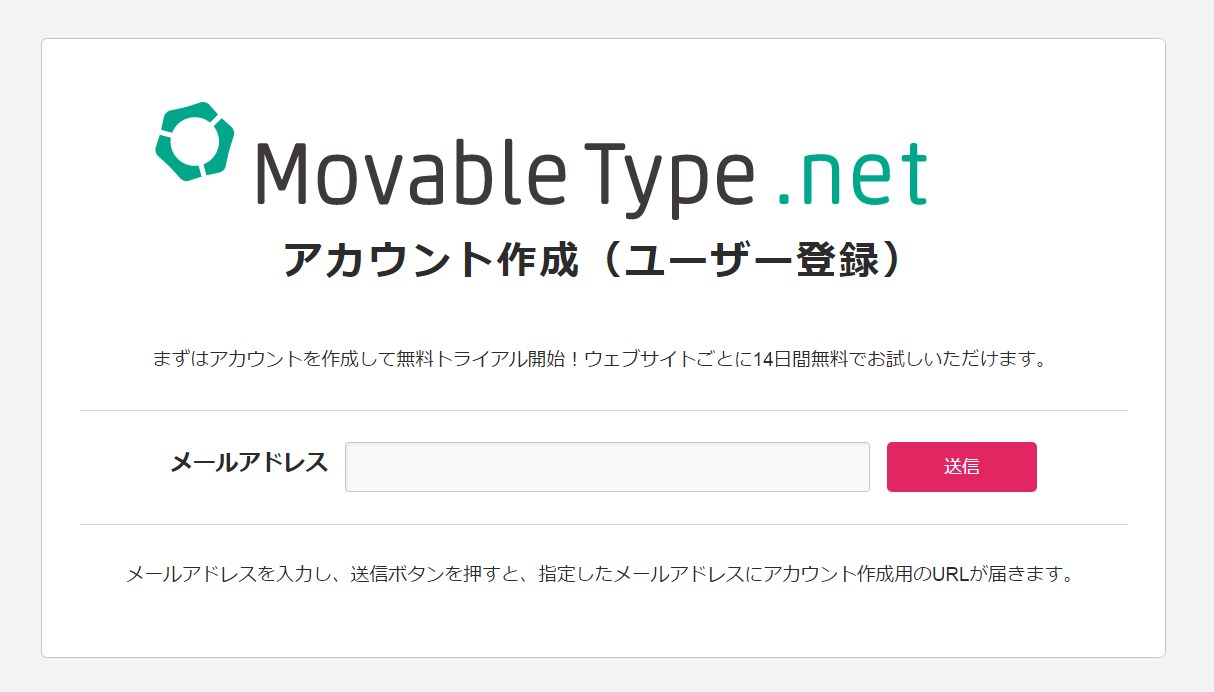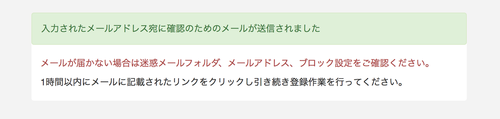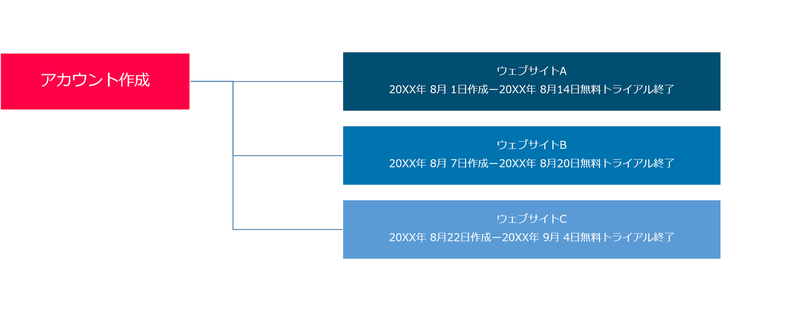アカウント作成・ウェブサイト作成の手順
アカウント作成手順はアカウント作成手順の動画を公開ページでも公開しています。
- [アカウント作成ボタン] をクリック
- フォームにメールアドレスを入力し、 [送信] をクリック
- 確認メール送信の案内が表示されます
- 指定したメールアドレス宛にメールが届いたら、記載されているリンクにアクセスします。表示された「ユーザー登録」の画面で必要事項を入力し「ユーザー登録」すると、アカウント作成は完了です。
パスワードに使える文字・記号は下記になります。- 長さは 8 文字から20文字
- Ascii(半角英数字と記号)のみ利用可能
- 英字の大文字、小文字、数字、記号がそれぞれ1文字以上必要
- アカウント名、メールアドレス(ローカルパート)で利用している単語は使用不可
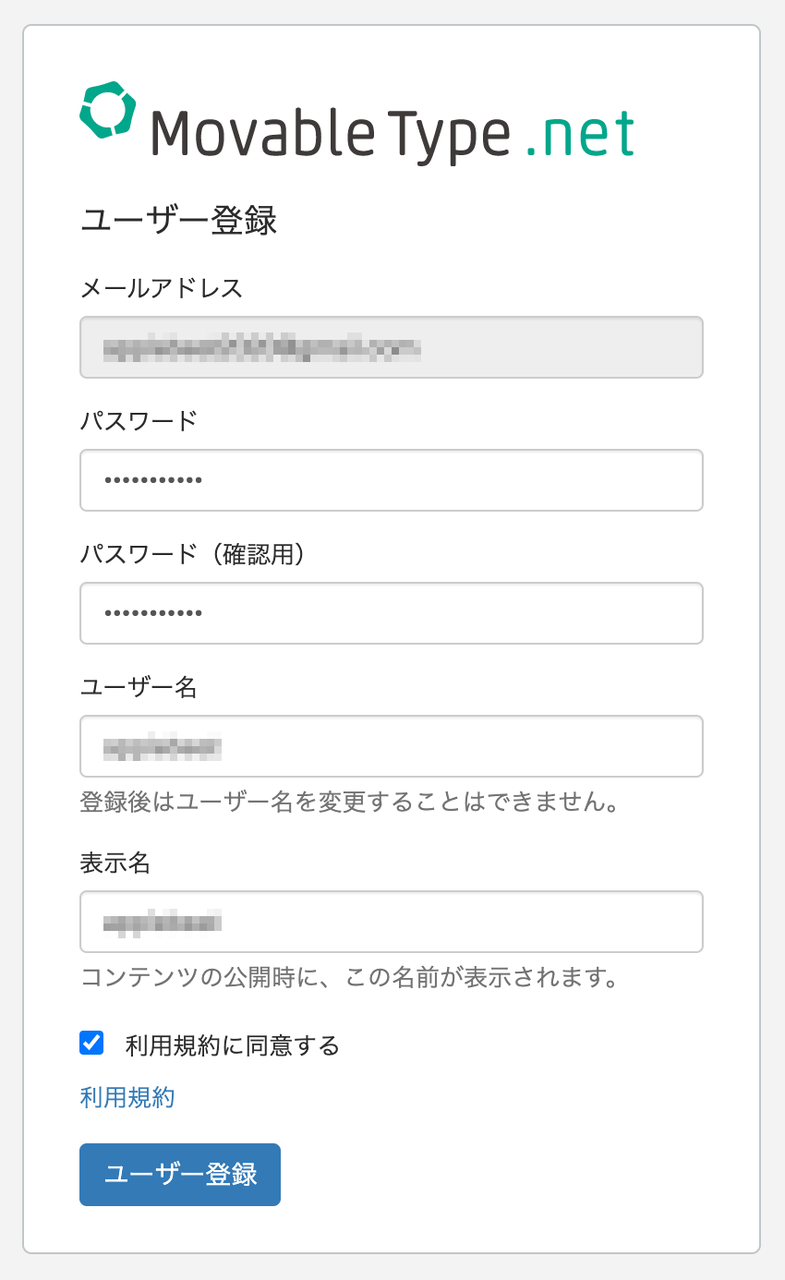
ユーザー登録が完了するとアカウントが作成されウェブサイトの作成ページが開きます。
既存ウェブサイトのメンバーとなるためにアカウントを作成した場合は、ウェブサイトを作成する必要はありません。ウェブサイトを作成される場合はドメインやテーマなどを設定し、[ウェブサイトの作成] をクリックすると、作成したウェブサイトの14日間無料トライアルがスタートします。
また、ウェブサイトを作成せず、Movable Type.net フォーム、またはサイトサーチをご利用の方は、下記の「MovableType.net フォーム、サイトサーチをご利用される場合」に進んでください。
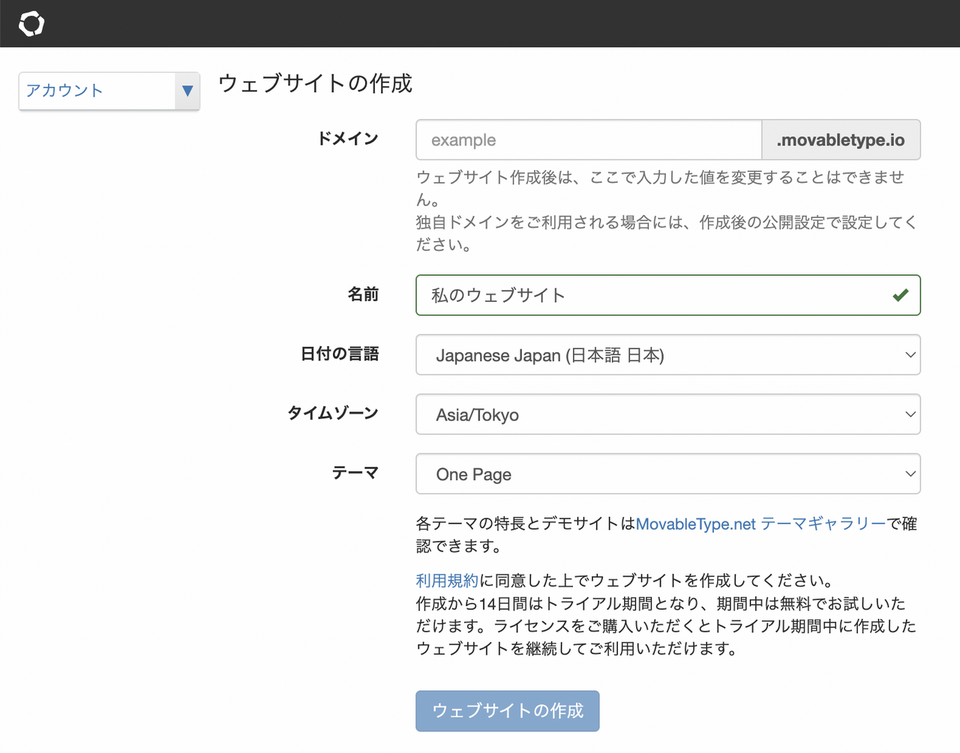
- ドメイン [必須]
[サブドメイン].movabletype.io のサブドメインを設定します。ウェブサイト作成後は、ここで入力した値を変更することはできません。
- 名前 [必須]
ウェブサイトの名前を入力します。デフォルトの「私のウェブサイト」を書き換えてください。 - 日付の言語
ウェブサイト内で表示される日付の言語を選択します。 - タイムゾーン
記事の投稿時間などブログ内で利用する時間のタイムゾーンを選択します。 - テーマ
ウェブサイトで利用するテーマを選択します。
同じアカウント内で、ウェブサイトはいくつでも作成することができ、作成したウェブサイト毎に、その日から無料トライアルが始まります。
無料トライアル期間中に正式利用を開始した場合は、ライセンスの有効期限にトライアルの残日数が加算されます。
- ドメイン [必須]
無料トライアル期間終了後、自動的に料金が発生することはなく、継続して利用される場合は、ライセンスコードを購入してください。契約はウェブサイトごとの契約となります。
よくある質問:無料トライアル期間が終わるとどうなりますか?
作成したアカウントはウェブサイトの無料トライアル期間が過ぎても有効です。例えば一度作成したウェブサイトのトライアル期間が終了し、新たにウェブサイトを作成する場合、新規にアカウントを作成する必要はありません。一度作成したアカウント内で新規にウェブサイトを作成できます。
- 購入方法については 価格・購入 をご覧ください。
アカウントの作成は無料です。まずはお試しください。
MovableType.net フォーム、サイトサーチをご利用される場合
- ウェブサイトは作成せず、左上のアイコンをクリックしてください。
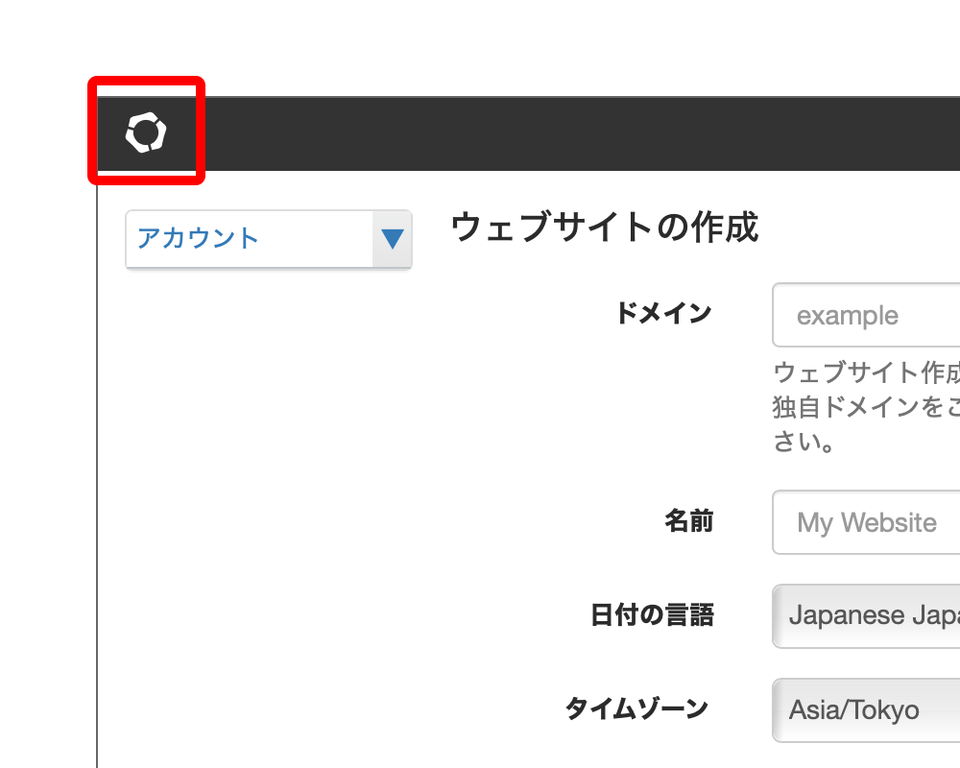
- 「ウェブサイト」「MovableType.net フォーム」「サイトサーチ」の新規作成画面へのリンクが表示されます。作成するサービスの作成画面へ進んでください。
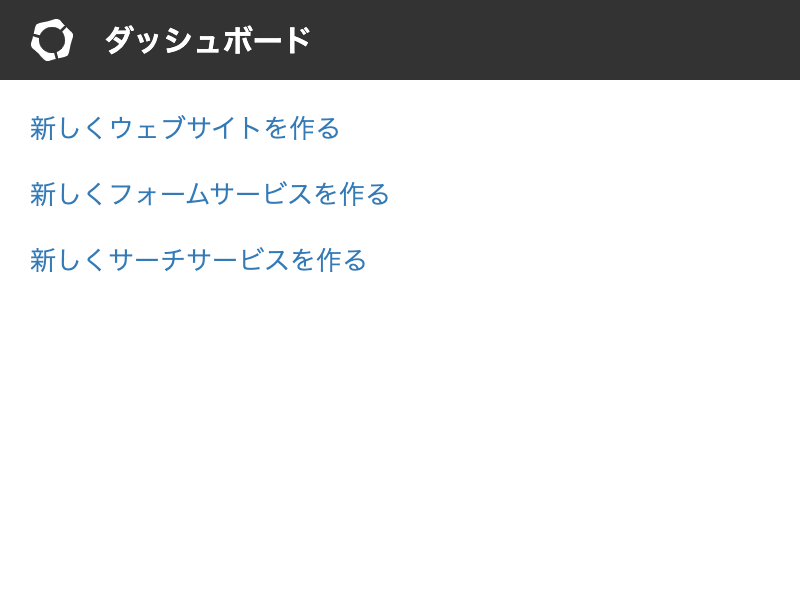
- 選択したサービスの作成画面が表示されます。
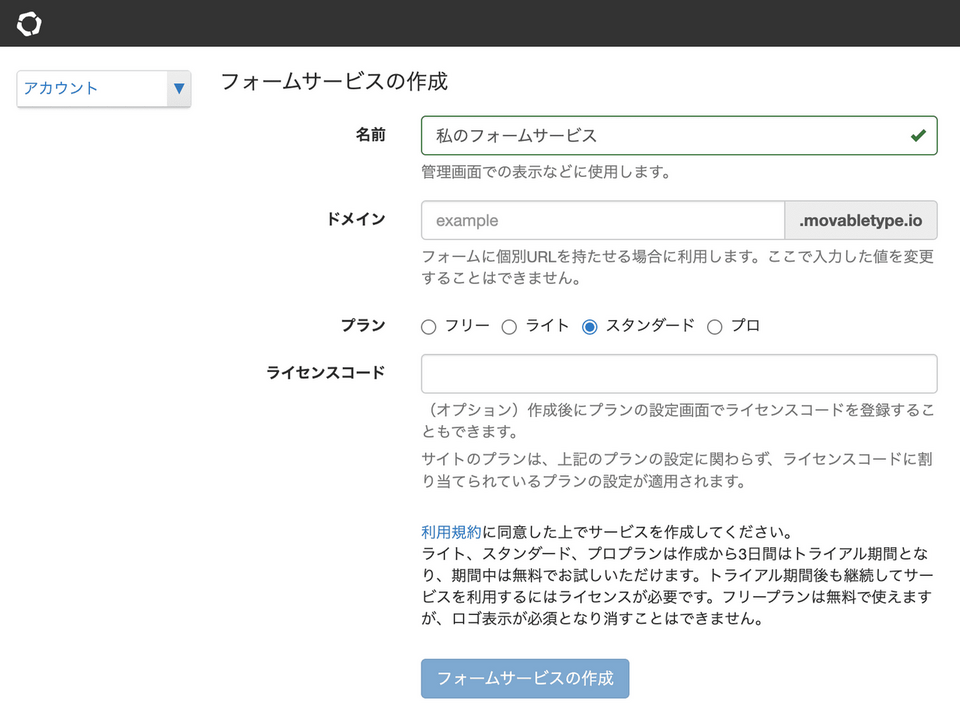
Movable Type.net フォームサービスの作成画面 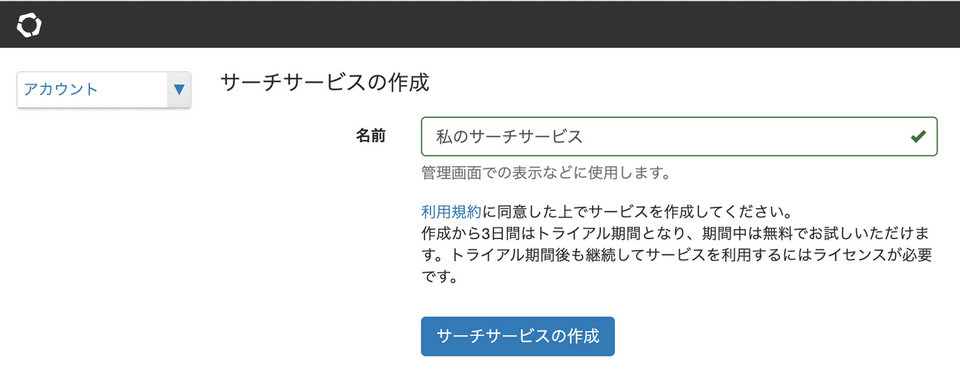
サイトサーチサービスの作成画面 - 「フォームサービス」「サーチサービス」の作成が完了すると、それぞれ「フォームの作成」、「サーチエンジンの作成」の画面が開きます。
「フォームの作成」、「サーチエンジンの作成」の詳細は下記ページをご覧ください。- フォームの新規作成と設置
https://movabletype.net/form/manual/form-set.html - サーチエンジン新規作成と設置
https://movabletype.net/sitesearch/manual/search-set.html
- フォームの新規作成と設置